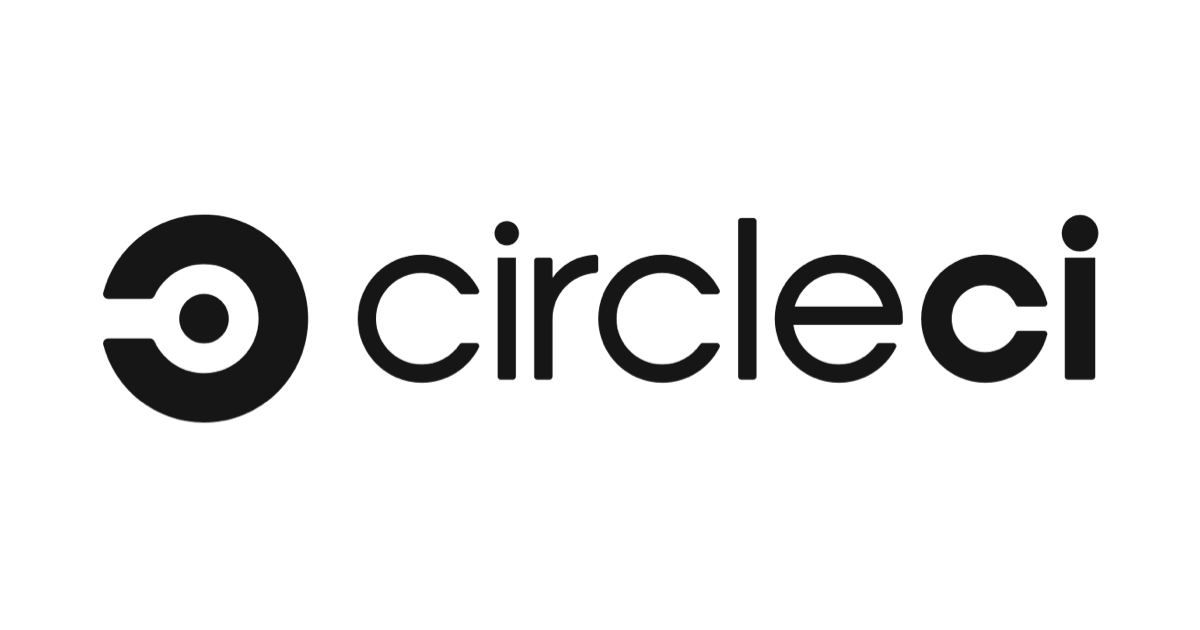
CircleCIの新UIでHello Worldしてみた
こんにちは、CX事業本部の若槻です。
現在、CI/CDサービスCircleCIでは新しいユーザーインターフェイス(新UI)が導入されつつあります。
そこで今回はCircleCIのドキュメントを参考にしつつ、この新UIからHello Worldをしてみました。
CircleCIのサインアップ
まず、ドキュメント[CircleCI を始める]をもとにCircleCIのサインアップを行います。連携させるVCSはGitHubです。
ユーザー登録ページにアクセスします。[GitHun でログイン]をクリックします。

CircleCIに連携するGitHubアカウントへのサインインを求められます。ID・パスワードを入力し[Sign in]をクリックして認証を行います。

CircleCIに付与される権限が示されるので確認したら[Authorize circleci]をクリックします。GitHubの場合はPublicおよびPrivateリポジトリの読み取り/書き込み権限、ユーザーメールアドレスの読み取り権限がCircleCIに付与されるようです。

GitHubのどのorganizationを連携するか選択を求められるので選択します。

すると[Projects]ページが開き、連携したGitHub組織からリポジトリが読み込まれていることがProject一覧から確認できます。ユーザーインターフェイスはすでに新UIになっていますね。

これでCircleCIへのGitHub連携によるサインアップができました。
Hello Worldをしてみる
次に、ドキュメント[Hello World]をもとにCircleCIでHello Worldをしてみます。
まずGitHubで新しいリポジトリを作ります。今回はcircleci-helloworldという名前で作りました。

すると、CircleCIのProject一覧に「circleci-helloworld」リポジトリがProjectとして自動で追加されました。このリポジトリの[Set Up Project]をクリックします。

[Add Config]をクリックします。

Pipeline一覧ページに自動遷移します。circleci-project-setupというブランチのwelcomeというworkflowが2つ開始されています。

GitHubでcircleci-helloworldリポジトリを見ると、circleci-project-setupブランチが作成され、ファイル.circleci/config.ymlが追加されていました。

また、circleci-helloworldリポジトリのデフォルトブランチがcircleci-project-setupブランチに変更されていました。(これはちょっと予想外の動作でした このリポジトリに最初に作られたブランチなのでデフォルトなのは当たり前ですね)

circleci-project-setupブランチに作成された.circleci/config.ymlファイルは以下のような内容でした。
# Use the latest 2.1 version of CircleCI pipeline process engine. See: https://circleci.com/docs/2.0/configuration-reference
version: 2.1
# Use a package of configuration called an orb.
orbs:
# Declare a dependency on the welcome-orb
welcome: circleci/welcome-[email protected]
# Orchestrate or schedule a set of jobs
workflows:
# Name the workflow "welcome"
welcome:
# Run the welcome/run job in its own container
jobs:
- welcome/run
workflowはどちらもSUCCESSとなりました。(なんで2つ走ったんだろう…)

次に、.circleci/config.ymlを以下の内容で更新してコミットします。
version: 2
jobs:
build:
docker: # Executor タイプです。他に machine、macOS という実行タイプを指定できます
- image: circleci/node:4.8.2 # プライマリコンテナです。このなかでジョブコマンドが実行されます
steps:
- checkout # プロジェクトのディレクトリにあるコードをチェックアウトします
- run: echo "hello world" # 「echo」コマンドを実行します
更新とコミットはGitHubのコンソールから行いました。

するとworkflowというworkflowが開始されました。

SUCCESSしたようです。workflowをクリックして開いてみます。

buildというジョブが確認できます。クリックして開いてみます。

buildジョブで実行されたステップが確認できます。exho "hello world"ステップを開いてみると、hello worldが標準出力されていました。

簡単ですがこれでCircleCIの新UIでHello Worldすることができました。
おわりに
以上、CircleCI初級者のわたしが新UIでサインアップからGitHub連携のビルドを行ってHello Worldをしてみるまでの一連の流れでした。
因みにわたしがどのくらい初級者かと言うと、
- 開発のCI/CDツールとしてCircleCIを使ってはいる(半年くらい)
- CircleCI自体のセットアップはしたことがない。自動実行されるWorkflowの成否を見守るくらい
- 使っているCircleCI環境はまだ旧UI。新UIを触ったことはほとんどなかった
くらいには初級者です。引き続きCircleCIを自分で触りまくって"新UIで"使いこなせるようになりたいと思います。
以上<span style="color: #762c9c"></span>






